- ผู้เขียน Jason Gerald [email protected].
- Public 2024-01-19 22:14.
- แก้ไขล่าสุด 2025-01-23 12:49.
โดยการเชื่อมต่อ Yahoo! ในบัญชี Facebook ของคุณ คุณสามารถทำซ้ำ Yahoo! ได้อย่างมีประสิทธิภาพ ในการดำเนินการนี้ คุณต้องไปที่การตั้งค่าบัญชี Yahoo! บนคอมพิวเตอร์เดสก์ท็อป ตั้งแต่เดือนตุลาคม 2559 คุณไม่สามารถเชื่อมโยงบัญชี Facebook ของคุณกับ Yahoo! ผ่านแอปมือถือ Yahoo!
ขั้นตอน
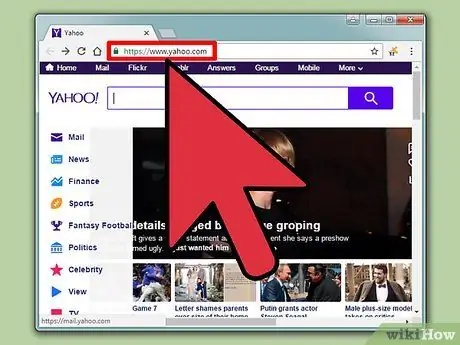
ขั้นตอนที่ 1 ไปที่ Yahoo
. หากคุณไม่ได้ลงชื่อเข้าใช้บัญชี ให้พิมพ์ชื่อผู้ใช้และรหัสผ่านเพื่อเข้าถึงบัญชีอีเมลของคุณ
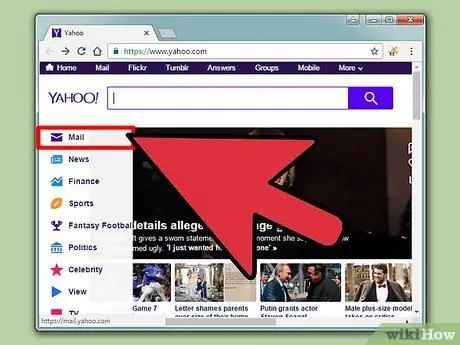
ขั้นตอนที่ 2 คลิก จดหมาย
ที่มุมขวาบนของหน้า Yahoo!
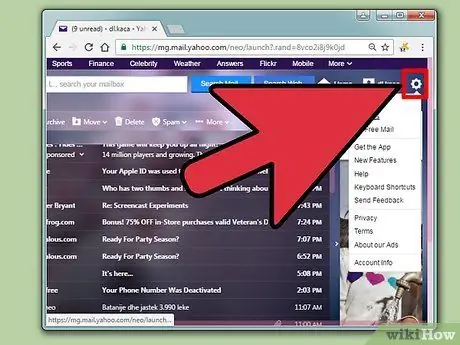
ขั้นที่ 3. คลิกไอคอนเมนูการตั้งค่า หรือ “การตั้งค่า” (ปุ่มเฟือง)
ที่มุมขวาบนของหน้าอินบ็อกซ์ Yahoo!
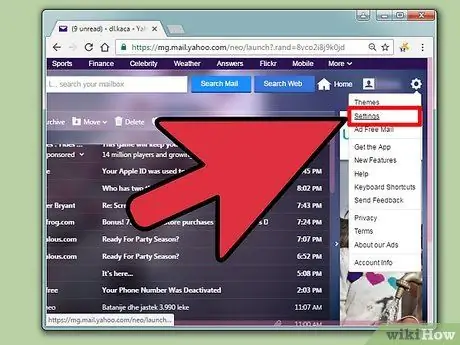
ขั้นตอนที่ 4 คลิกการตั้งค่า
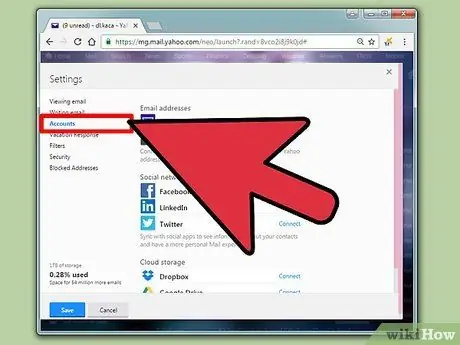
ขั้นตอนที่ 5. คลิก บัญชี
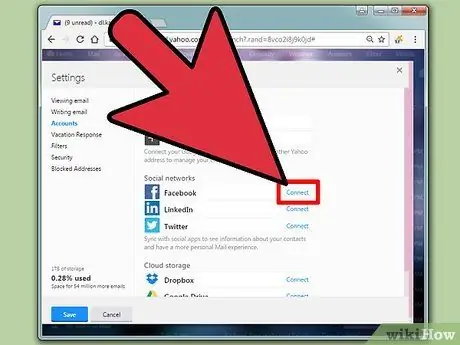
ขั้นตอนที่ 6 คลิก "เชื่อมต่อ" ถัดจากตัวเลือก Facebook
ระบบจะขอให้คุณลงชื่อเข้าใช้บัญชี Facebook ของคุณก่อน หากยังไม่ได้ทำ
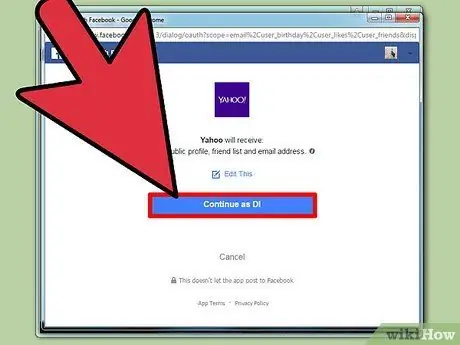
ขั้นที่ 7. คลิก Continue ในชื่อ [Your Name]
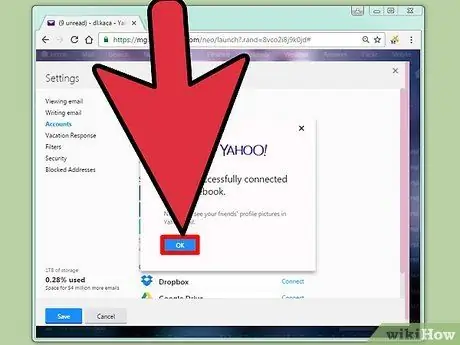
ขั้นตอนที่ 8 คลิกตกลง
ตอนนี้ Yahoo! และ Facebook ของคุณเชื่อมต่อแล้ว!






